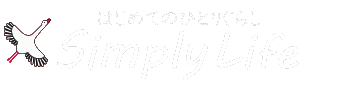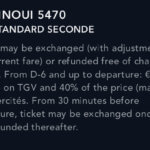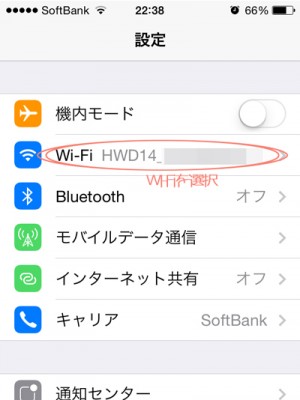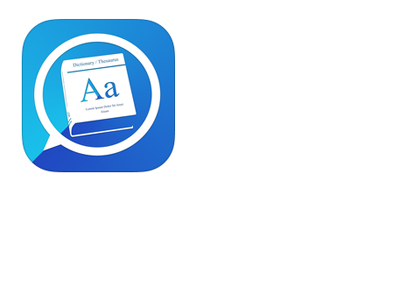*もくじ*
写真にシャッターとかF値とか入れるアレをやりたい
この右下のこういうやつです。

ぱぱっと検索した状況だと「Liit」(iOS)とか「Sukashi」(Andoroid)とか「ExifFrame」(PC)とかのアプリを使う方法が見つかったんだけど、これだとRAW現像して書き出した後にもう一回アプリで処理をかけないといけないので非常に面倒くさい。RAW現像からの書き出しだけでも面倒くさいのに本当に無理。
高い金払ってんだからこれぐらいライトルームの書き出し設定でちょちょいのちょいってできるでしょうよ、ねえアドビ様!?ってことでさらに調べてみたらやっぱりありました。でも、LrC自体では無理みたいでプラグインを入れる必要があるとのこと。カーッ!それぐらい初期機能で付けといてよ!!!と毒吐きながらもなんとか設定して無事に表示させることができました。
プラグインはLR/Mogrify2です。Macだとプラグインを入れるだけで使えるようになるようなのですが、Windowsの場合はLR/Mogrify2を使えるようにするための前準備が二つぐらい必要です。それがなかなか私には難しかったので備忘としてメモっておきます。
やること①VC++パッケージのインストール(Windowsのみ)
Mac使いさんは不要。
Winユーザーはマイクロソフトのサポートページからダウンロードしてインストールする。
https://support.microsoft.com/ja-jp/help/2977003/the-latest-supported-visual-c-downloads
「最新の Microsoft Visual C++ 再頒布可能パッケージ バージョン」の欄にあるやつをインストール。
やること②imageMagickのインストール(Windowsのみ)
Mac使いさんは不要。
WinユーザーはImageMagickのサイトからダウンロードしてインストールする。
ImageMagick – Downloadhttps://www.imagemagick.org/script/download.php#google_vignette
「Windows Binary Release」の欄の一番上のやつをインストール。

※Install legacy utilities(e.g.convert)にチェックをいれること!
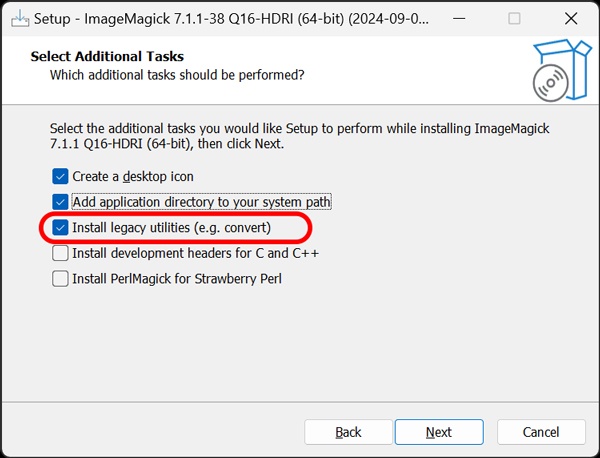
やること③LR/Mogrify 2のインストール
これがライトルームクラシックのプラグインです。これを動かすためにwindowsは①②のステップが必要らしいです。
ダウンロードしたZIPファイルを解凍して、解凍後のフォルダを好きな場所に置く。私はDドライブの写真を入れているフォルダの中に置きました。
やること④Lightroomの設定
ライトルームを立ち上げて、ファイル>プラグインマネージャーを開きます。
- プラグインマネージャーで「LR/Mogrify 2」をクリック
- [追加]から③で保存したLR/Mogrify2 Irpluginフォルダを指定
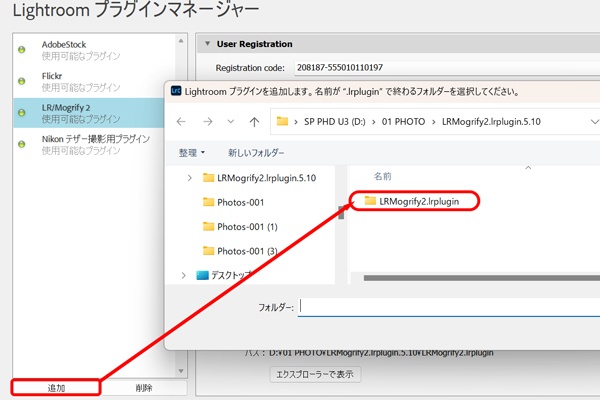
「ステータス」にLR/Mogrify2 Irpluginの場所が入っていることを確認。
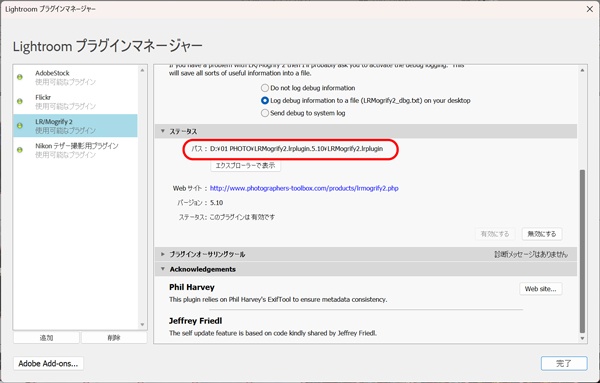
やること⑤Lightroomの書き出し設定をする
[書き出し]をクリックするとLR/Mogrify2の項目が出来ているはずです。まずは「Image Magick configuration」と「Text Annotations」をクリックしてチェックを入れます。
「Image Magick configuration」では②でインストールしたImage Magickの場所を指定。
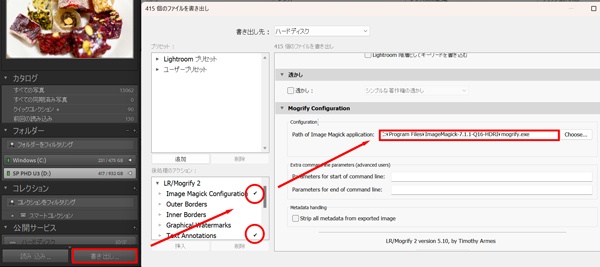
そして「Text Annotations」が待ちに待った、写真上に印字する情報の設定です。ここまで長かった…!
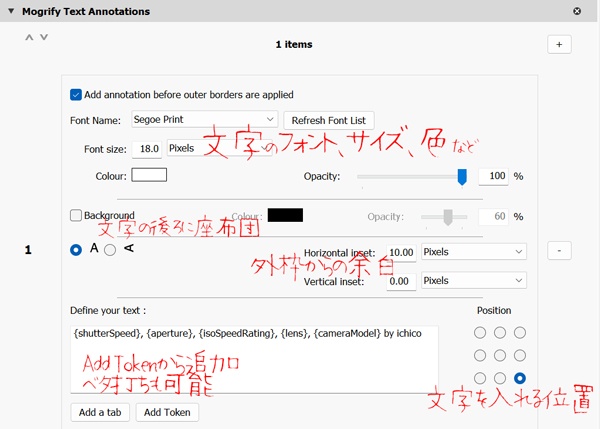
ちなみに私が入れているのは
{shutterSpeed}, {aperture}, {isoSpeedRating}, {lens}, {cameraModel} by 自分の名前
です。

無料で使えるのは写真10枚まで
この10枚というのはどうやら10枚の違う写真のようです。
フォントや位置を決めるために1枚の写真で何度も書き出しを繰り返したのですが、そちらはノーカウントのようで心置きなく試行錯誤することができました。
10枚以上で使うためには寄付をする必要があるのですが、2024年9月現在は€3.50以上(約500円)と安価だったので、さっさとお支払いさせていただきました。
すぐにメールでコードが送られてくるので、プラグインマネージャーの一番上の項目に入力で無制限で使えるようになります。